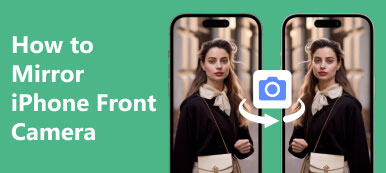您是否有时想与家人和朋友分享一部精彩的电影? 虽然手机已经可以流畅播放各类电影、电视剧,但屏幕尺寸的限制,在某些场景下仍然无法取代电脑或电视所能达到的效果。 如果您想在电视或电脑上播放 iPhone 上的视频,您可以选择镜像 iPhone 屏幕。
为了更好的引导您实现 无线镜像您的 iPhone下面我们就为大家介绍一下AirPlay的操作,这是一种常用的方法,也是最实用的手机投屏工具之一。 您可以根据自己的喜好选择最适合您的方式。
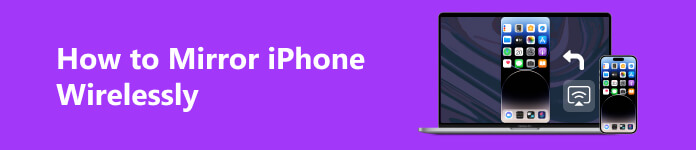
第 1 部分:如何通过 AirPlay 镜像 iPhone
当您需要将iPhone镜像到智能电视或电脑时,可以先尝试iPhone上的AirPlay功能。 它使您能够将 iPhone 上的内容投射到多个设备。 只需确保两台设备都连接到同一网络,您 iPhone 上的内容就可以顺利地显示在另一台设备上。 虽然操作流程比较简单,但功能也比较单一。
您需要执行以下操作才能将 iPhone 无线镜像到其他设备。 我们将以智能电视为例。
打开您的智能电视,确保您的 iPhone 和电视连接到同一网络。
从 iPhone 底部滑动即可打开 控制中心。 然后点击 屏幕镜像。 从列表中选择您的智能电视。
连接建立后,您的iPhone屏幕内容将显示在智能电视上。 如果您想关闭 iPhone 镜像,请打开 控制中心 > 屏幕镜像 > 停止镜像.

将 iPhone 无线镜像到 MacBook 或 Windows PC 的步骤与投射到电视类似。 MacBook 或 Apple TV 设备可能要求您输入 AirPlay 密码进行身份验证。 密码将出现在您的电视或电脑屏幕上; 您必须将其输入您的手机中。
第 2 部分:使用最佳工具无线镜像 iPhone
除了基本的AirPlay之外,我们建议您尝试一下功能更丰富的手机投屏软件, Apeaksoft 手机镜。 它通过无延迟的屏幕镜像确保计算机和手机之间的稳定连接,同时还支持将手机中的内容高质量录制到计算机上。 它适用于几乎所有型号的iPhone和Android手机,因此您不必担心型号不匹配的问题。 除了在电脑屏幕上显示手机内容外,您还可以通过电脑远程控制手机。 该程序 100% 安全,没有任何恶意软件或病毒。
在这里,我们将提供详细的说明,指导您应用 Apeaksoft Phone Mirror 将您的 iPhone 无线镜像到电脑。
在您的计算机上下载并安装 Apeaksoft Phone Mirror。 打开它,然后单击 iOS镜像.

按照界面上的说明使用 Lightning 数据线将 iPhone 连接到计算机。 从 iPhone 屏幕顶部滑动即可打开 控制中心 > 屏幕镜像。 选择 Apeaksoft 手机镜 在列表中。 并且您需要确保您的 iPhone 连接到与计算机相同的 Wi-Fi。

连接完成后,你的iPhone就会顺利镜像到电脑上,你就可以控制它了。

第 3 部分. 无线镜像 iPhone 的常见问题解答
当我想要镜像我的 iPhone 时,如果我的智能电视不支持 AirPlay,该怎么办?
如果您的电视型号太旧,不支持 AirPlay,您可以使用闪电数字 Apple 适配器和 HDMI 线缆将设备连接到电视。 首先,将 iPhone 连接到适配器,然后将 HDMI 电缆插入另一个端口。 最后,将电缆的一端插入电视的 HDMI 端口。 现在您已经建立了成功的连接。
三星智能电视有专门的 iPhone 镜像工具吗?
我们建议尝试 Samsung Smart View 屏幕镜像 iPhone 到三星电视 无线方式。 此应用程序可让您在三星电视上观看手机中的多媒体文件。 从 App Store 下载它,并将您的 iPhone 和三星电视连接到同一网络。
如何将 iPhone 镜像到 Vizio 电视?
Vizio TV 有一个专用应用程序可以帮助您在 iPhone 上播放内容。 您可以将 VIZIO Smart Cast Mobile 直接从应用程序商店下载到您的 iPhone。 然后找到您的 Vizio TV,并在启动程序后选择它。 将出现一个弹出窗口,请求蓝牙配对。 蓝牙连接后,您可以将 iPhone 无线镜像到 Vizio TV。
为什么我无法镜像我的 iPhone?
首先,必须确保两个设备在正常工作时相互靠近。 无法正确投射屏幕也可能是因为您没有将它们连接到同一网络。 您还可以检查两台设备的系统是否都更新到最新的系统版本。
iPhone 屏幕镜像会降低画质吗?
这取决于您将屏幕投射到的设备的参数。 如果该设备的分辨率不如您要投射到的设备的分辨率,则显示图像的质量将会受到影响。 除了这个因素之外,投屏所使用的工具也会影响画面质量。 为了最大程度地减少图像质量的损失,我们建议尝试使用 Apeaksoft Phone Mirror 将iPhone镜像到PC 或其他设备。
结论
在本文中,我们向您展示如何 无线镜像您的 iPhone。 除了常见的方法AirPlay之外,我们推荐一款最好的手机屏幕镜像工具Apeaksoft Phone Mirror。 它具有各种便捷的功能和基本的投屏功能,是您需要投屏时的最佳选择。 我们希望我们的内容对您有所帮助。 欢迎发表评论与我们交流想法。